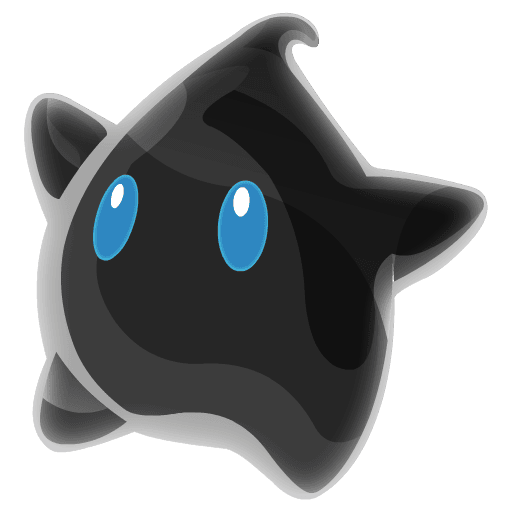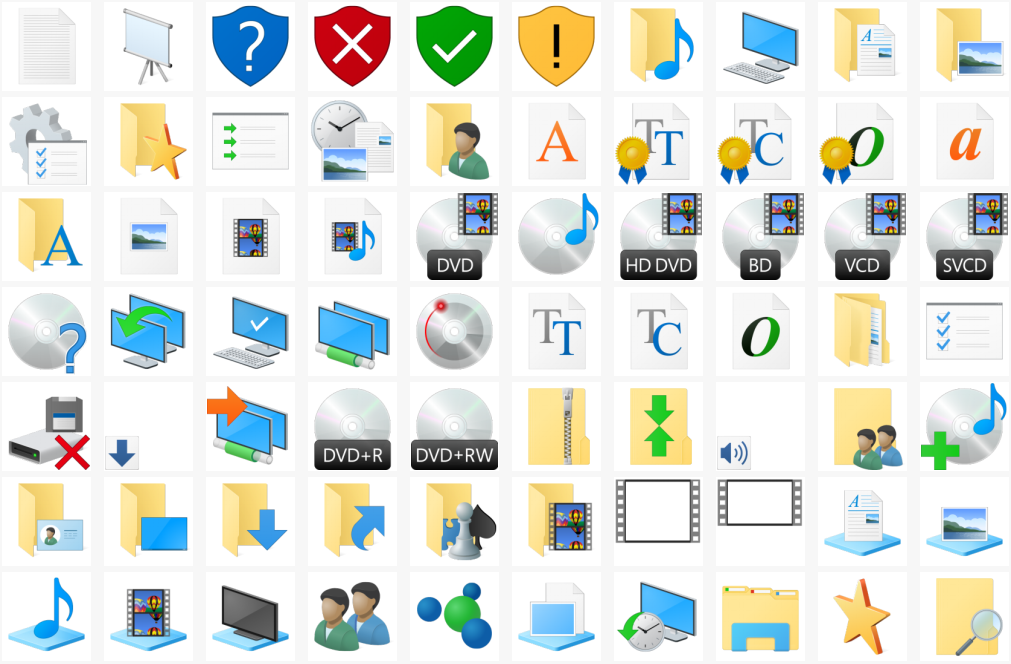Онлайн конвертер в ico c увеличением размера. Конвертируем изображения PNG в ICO. Добавьте PNG файлы в Фотоконвертер
Формат ICO чаще всего применяется для изготовления фавиконов – иконок сайтов, которые отображаются при переходе на веб-страницы на вкладке браузера. Чтобы изготовить этот значок, часто приходится преобразовывать картинку с расширением PNG в ICO.
Чтобы выполнить преобразование PNG в ICO, можно использовать онлайн-сервисы или применять программы, инсталлированные на ПК. Последний вариант мы рассмотрим более подробно. Для конвертирования в указанном направлении можно использовать следующие виды приложений:
- Редакторы графики;
- Конвертеры;
- Просмотрщики рисунков.
Способ 1: Фабрика Форматов
Вначале рассмотрим алгоритм переформатирования в ICO из PNG при помощи конвертера Формат Фактори .
- Запустите приложение. Щелкните по наименованию раздела «Фото» .
- Открывается перечень направлений преобразования, представленный в виде иконок.
 Кликните по значку «ICO» .
Кликните по значку «ICO» . - Открывается окно настроек конвертирования в ICO. Прежде всего, требуется добавить исходник. Жмите «Добавить файл» .
- В открывшемся окне выбора картинки войдите в месторасположение исходного PNG. Обозначив указанный объект, используйте «Открыть» .
- Название выбранного объекта отобразится в перечне в окне параметров. В поле «Конечная папка» вписан адрес каталога, в который будет отправлен преобразованный фавикон. Но при надобности можете изменить эту директорию, достаточно щелкнуть «Изменить» .
- Перейдя с помощью инструмента «Обзор папок» к каталогу, где вы желаете хранить фавикон, выделите его и кликните «OK» .
- После появления нового адреса в элементе «Конечная папка» щелкайте «OK» .
- Происходит возврат в главное окно программы. Как видим, настройки поставленной задачи отображаются в отдельной строке.
 Для запуска преобразования выделите данную строку и кликните «Старт» .
Для запуска преобразования выделите данную строку и кликните «Старт» . - Происходит переформатирование изображения в ICO. После завершения задачи в поле «Состояние» будет установлен статус «Выполнено» .
- Чтобы перейти в директорию месторасположения фавикона, выделите строку с задачей и кликните по значку, размещенному на панели – «Конечная папка» .
- Запустится «Проводник» в той области, где размещен готовый фавикон.
Способ 2: Фотоконвертер Стандарт
- Запустите Фотоконвертер Стандарт. Во вкладке «Выбрать файлы» щелкните по значку «+» с надписью «Файлы» . В раскрывшемся перечне жмите «Добавить файлы» .
- Открывается окно выбора рисунка. Зайдите в месторасположение PNG. Обозначив объект, применяйте «Открыть» .
- Выбранный рисунок отобразится в основном окне программы. Теперь нужно указать конечный формат преобразования.
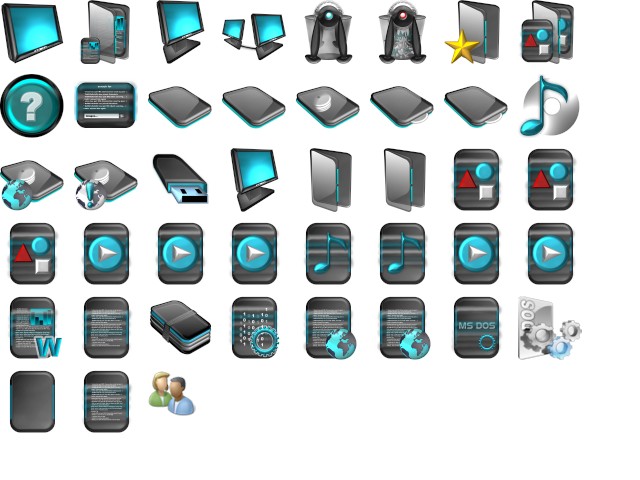
- Открывается дополнительное окно с огромным перечнем графических форматов. Жмите «ICO» .
- Теперь в блоке элементов «Сохранить как» появился значок «ICO» . Он активный, а это означает, что именно в объект с этим расширением будет производиться преобразование. Чтобы указать конечную папку хранения фавикона, щелкайте по названию раздела «Сохранить» .
- Открывается раздел, в котором можно указать каталог сохранения преобразованного фавикона. Переставляя положение радиокнопки можно выбрать, где именно будет сохраняться файл:
- В той же папке, что и исходник;
- Во вложенном в исходную директорию каталоге;
- Произвольный выбор каталога.
При выборе последнего пункта существует возможность указать любую папку на диске или подключенном носителе. Щелкайте «Изменить» .

- Открывается «Обзор папок» . Укажите каталог, где желаете хранить фавикон, и жмите «OK» .
- После того, как путь к выбранной директории отобразился в соответствующем поле, можно запускать преобразование. Жмите для этого «Старт» .
- Выполняется переформатирование изображения.
- После его окончания в окошке трансформации отобразится информация — «Конвертация завершена» . Чтобы перейти в папку размещения фавикона, жмите «Показать файлы…» .
- Запустится «Проводник» в том месте, где расположен фавикон.
Способ 3: Gimp
Переформатировать в ICO из PNG умеют не только конвертеры, но и большинство графических редакторов, среди которых выделяется Gimp .
- Откройте Гимп. Щелкайте «Файл» и выбирайте «Открыть» .
- Запускается окно выбора картинки. В боковом меню отметьте диск расположения файла. Далее перейдите в каталог его местонахождения.
 Выделив объект PNG, применяйте «Открыть» .
Выделив объект PNG, применяйте «Открыть» . - Картинка появится в оболочке программы. Для того чтобы её преобразовать, щелкайте «Файл» , а затем «Export As…» .
- В левой части открывшегося окна укажите диск, на котором хотите хранить получившееся изображение. Далее перейдите в желаемую папку. Щелкайте по пункту «Выберите тип файла» .
- Из раскрывшегося перечня форматов выбирайте «Значок Microsoft Windows» и жмите «Экспортировать» .
- В появившемся окошке просто жмите «Экспорт» .
- Картинка будет преобразована в ICO и разместится в той области файловой системы, которую пользователь указал ранее при настройке преобразования.
Способ 4: Adobe Photoshop
Следующий графический редактор, умеющий преобразовывать PNG в ICO, называется Photoshop от компании Adobe. Но дело в том, что в стандартной сборке возможность сохранения файлов в нужном нам формате у Фотошопа не предусмотрена.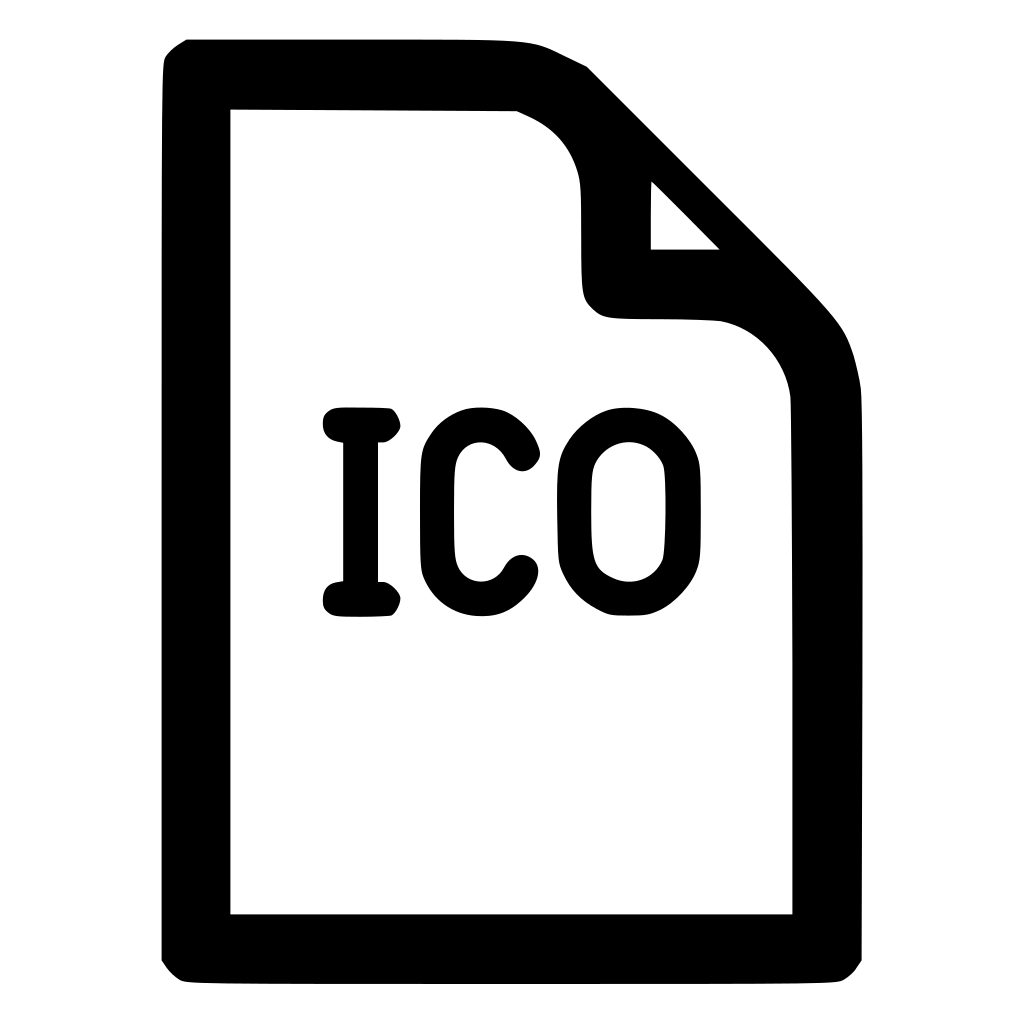 Для того чтобы получить данную функцию, нужно установить плагин ICOFormat-1.6f9-win.zip. После загрузки плагина следует распаковать его в папку с таким шаблоном адреса:
Для того чтобы получить данную функцию, нужно установить плагин ICOFormat-1.6f9-win.zip. После загрузки плагина следует распаковать его в папку с таким шаблоном адреса:
C:\Program Files\Adobe\Adobe Photoshop CS№\Plug-ins
Вместо значения «№» необходимо ввести номер версии вашего Фотошопа.
Способ 5: XnView
Переформатировать в ICO из PNG умеет ряд многофункциональных просмотрщиков картинок, среди которых выделяется XnView .
Как видим, существует несколько видов программ, с помощью которых можно преобразовать в ICO из PNG. Выбор конкретного варианта зависит от личных предпочтений и условий преобразования. Для массового конвертирования файлов больше всего подойдут конвертеры. Если вам нужно произвести одиночное преобразование с редактированием исходника, то для этого пригодится графический редактор. А для простого одиночного конвертирования вполне подойдет и продвинутый просмотрщик картинок.
Форматам. PNG получил широкую популярность и был высоко оценен из-за способности обеспечивать хорошее сжатие данных без потери качества и поддержки альфа-канала, который открывает широкие возможности для создания эффектов.![]()
ICO
файлы содержат изображения, используемые в качестве иконок для файлов, папок и программ на платформе Microsoft Windows. Иконки появляются на рабочем столе, в Проводнике Windows или в меню Пуск и помогают идентифицировать каждую деталь. ICO изображения, как правило, небольшого размера, являются масштабируемыми, они также могут служить в качестве логотипов веб-сайтов или символов, которые появляются в веб-браузере рядом с URL. Эквивалентом ICO файлов на компьютерах Mac является ICNS.Как конвертировать PNG в ICO?
Самый простой способ — это скачать хорошую программу конвертации, например Фотоконвертер. Он работает быстро и эффективно, позволяя конвертировать любое количество PNG файлов за раз. Вы сможете довольно быстро оценить, что Фотоконвертер способен сэкономить массу времени которое вы будете тратить при работе вручную.
Скачайте и установите Фотоконвертер
Фотоконвертер легко скачать, установить и использовать — не нужно быть специалистом в компьютерах, чтобы понять как он работает.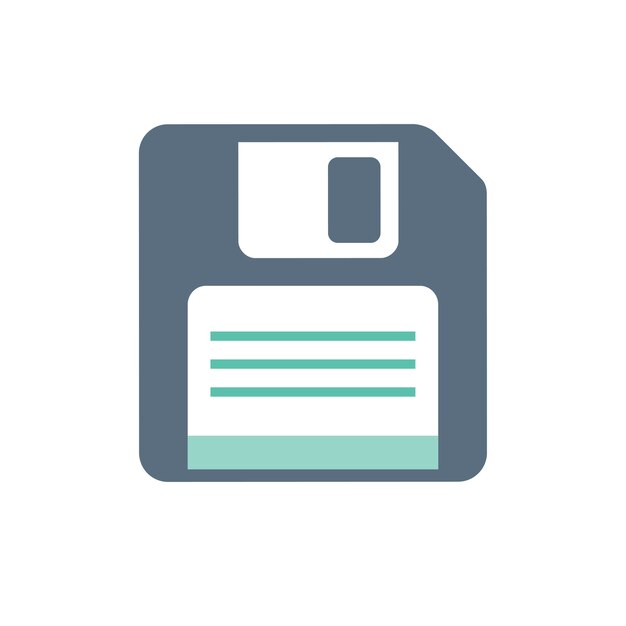
Добавьте PNG файлы в Фотоконвертер
Запустите Фотоконвертер и загрузите.png файлы, которые вы хотите конвертировать в.ico
Вы можете выбрать PNG файлы через меню Файлы → Добавить файлы либо просто перекинуть их в окно Фотоконвертера.
Выберите место, куда сохранить полученные ICO файлы
Выберите ICO в качестве формата для сохранения
Для выбора ICO в качестве формата сохранения, нажмите на иконку ICO в нижней части экрана, либо кнопку + чтобы добавить возможность записи в этот формат.
Теперь просто нажмите кнопку Старт и конвертация начнется мгновенно, а ICO файлы сохранятся в указанное место с нужными параметрами и эффектами.
Попробуйте бесплатную демо-версию
Видео инструкция
Всем привет! Сегодня хочу вам рассказать о том, как конвертировать иконки с png в ico формат. Формат ico является расширением OC Windows для хранения значков. Но мы будем говорить непосредственно о Favicon – это маленькая иконка сайта.![]() Создать favicon из png файла очень легко. Рассмотрим два способа конвертации png в ico, это с помощью онлайн сервисов и специальных программ.
Создать favicon из png файла очень легко. Рассмотрим два способа конвертации png в ico, это с помощью онлайн сервисов и специальных программ.
Как конвертировать png в ico онлайн
В предыдущей статье я описывал как можно онлайн сервисами. Так в этой статье мы будем использовать один из тех online сервисов.
Переходим на сайт , на главной странице сайта загружаем нашу иконку.
После загрузки выбираем формат ico для конвертирования png в favicon. И нажимаем на кнопку «Преобразовать» .
Ждем, когда закончится процесс конвертации и сохраняем наш готовый фавикон к себе на компьютер.
После сохранения на компьютер, переименуйте файл в Favicon.ico и закачивайте к себе на сайт.
Программа для конвертирования png в ico
Теперь для получения ico файла мы будем конвертировать изображение png, с помощью программы Aveiconifier.
– Бесплатная программа по конвертации png изображений в ico формат и обратно.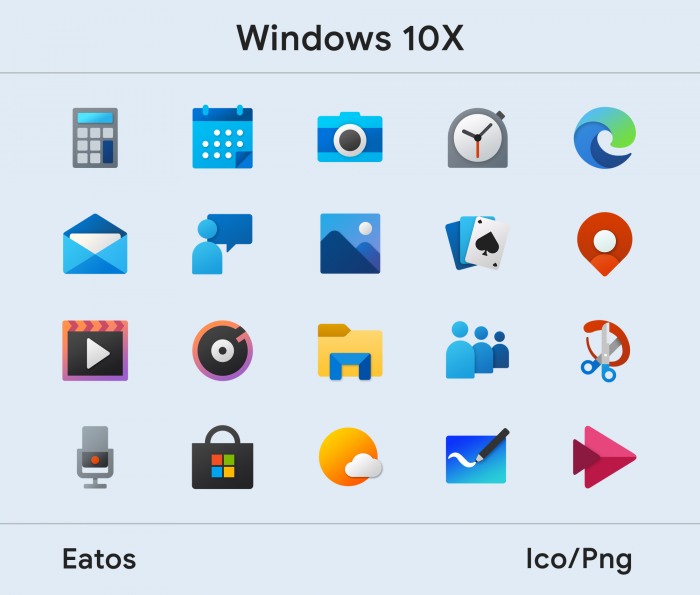
Для конвертации просто перетащите вашу картинку в окошко с надписью «Drop a PNG file here» . Буквально за секунды происходит конвертация изображение в ico формат.
Тематические материалы:
Делаем свой локальный DNS (PDNSD), с блэкджеком и быстрее Google Public DNS Развертывание рекурсивного кэширующего сервиса dns пакет bind Linux: Что правильно использовать: su или sudo? Что такое Sudo (su) Разрешение пользователю выполнять команду без ввода пароля Системный раздел (системный раздел EFI или ESP) Nano — самый простой консольный текстовый редактор для Linux Служебные разделы диска в Windows и их содержимое Пять лучших дистрибутивов на базе Arch Linux Получаем информацию об оборудовании в Linux Параметры запуска ядра 01.2022
01.2022103583
Если заметили ошибку, выделите фрагмент текста и нажмите Ctrl+Enter
Онлайн-конвертер MPT в ICO | Бесплатные приложения GroupDocs
Вы также можете конвертировать MPT во многие другие форматы файлов. Пожалуйста, смотрите полный список ниже.
MPT TO PPT Конвертер (Презентация PowerPoint)
MPT TO PPS Конвертер (Слайд-шоу Microsoft PowerPoint)
MPT TO PPTX Конвертер (Презентация PowerPoint Open XML)
MPT TO PPSX Конвертер (Слайд-шоу PowerPoint Open XML)
MPT TO ODP Конвертер (Формат файла презентации OpenDocument)
MPT TO OTP Конвертер (Шаблон графика происхождения)
MPT TO POTX Конвертер (Открытый XML-шаблон Microsoft PowerPoint)
MPT TO POT Конвертер (Шаблон PowerPoint)
MPT TO POTM Конвертер (Шаблон Microsoft PowerPoint)
MPT TO PPTM Конвертер (Презентация Microsoft PowerPoint)
MPT TO PPSM Конвертер (Слайд-шоу Microsoft PowerPoint)
MPT TO FODP Конвертер (Плоская XML-презентация OpenDocument)
MPT TO EPUB Конвертер (Формат файла цифровой электронной книги)
MPT TO AZW3 Конвертер (Kindle eBook format)
MPT TO HTM Конвертер (Файл языка гипертекстовой разметки)
MPT TO HTML Конвертер (Язык гипертекстовой разметки)
MPT TO MHTML Конвертер (MIME-инкапсуляция совокупного HTML)
MPT TO MHT Конвертер (MIME-инкапсуляция совокупного HTML)
MPT TO XLS Конвертер (Формат двоичного файла Microsoft Excel)
MPT TO XLSX Конвертер (Электронная таблица Microsoft Excel Open XML)
MPT TO XLSM Конвертер (Электронная таблица Microsoft Excel с поддержкой макросов)
MPT TO XLSB Конвертер (Двоичный файл электронной таблицы Microsoft Excel)
Преобразовать MPT TO ODS (Открыть электронную таблицу документов)
Преобразовать MPT TO XLTX (Открытый XML-шаблон Microsoft Excel)
Преобразовать MPT TO XLT (Шаблон Microsoft Excel)
Преобразовать MPT TO XLTM (Шаблон Microsoft Excel с поддержкой макросов)
Преобразовать MPT TO TSV (Файл значений, разделенных табуляцией)
Преобразовать MPT TO XLAM (Надстройка Microsoft Excel с поддержкой макросов)
Преобразовать MPT TO CSV (Файл значений, разделенных запятыми)
Преобразовать MPT TO FODS (Плоская XML-таблица OpenDocument)
Преобразовать MPT TO SXC (Электронная таблица StarOffice Calc)
Преобразовать MPT TO XPS (Спецификация документа Open XML)
Преобразовать MPT TO TEX (Исходный документ LaTeX)
Преобразовать MPT TO TIFF (Формат файла изображения с тегами)
Преобразовать MPT TO TIF (Формат файла изображения с тегами)
Преобразовать MPT TO JPG (Файл изображения Объединенной группы экспертов по фотографии)
Преобразовать MPT TO JPEG (Изображение в формате JPEG)
Преобразовать MPT TO PNG (Портативная сетевая графика)
Преобразовать MPT TO GIF (Графический файл формата обмена)
Преобразовать MPT TO BMP (Формат растрового файла)
Преобразовать MPT TO PSD (Документ Adobe Photoshop)
Преобразовать MPT TO WMF (Метафайл Windows)
Преобразовать MPT TO EMF (Расширенный формат метафайла)
Преобразовать MPT TO DCM (DICOM-изображение)
MPT TO DICOM Преобразование (Цифровая визуализация и коммуникации в медицине)
MPT TO WEBP Преобразование (Формат файла растрового веб-изображения)
MPT TO SVG Преобразование (Файл масштабируемой векторной графики)
MPT TO JP2 Преобразование (Основной файл изображения JPEG 2000)
MPT TO EMZ Преобразование (Расширенный сжатый метафайл Windows)
MPT TO WMZ Преобразование (Метафайл Windows сжат)
MPT TO SVGZ Преобразование (Сжатый файл масштабируемой векторной графики)
MPT TO TGA Преобразование (Тарга Графика)
MPT TO PSB Преобразование (Файл изображения Adobe Photoshop)
MPT TO DOC Преобразование (Документ Microsoft Word)
MPT TO DOCM Преобразование (Документ Microsoft Word с поддержкой макросов)
MPT TO DOCX Преобразование (Документ Microsoft Word с открытым XML)
MPT TO DOT Преобразование (Шаблон документа Microsoft Word)
MPT TO DOTM Преобразование (Шаблон Microsoft Word с поддержкой макросов)
MPT TO DOTX Преобразование (Шаблон документа Word Open XML)
MPT TO RTF Преобразование (Расширенный текстовый формат файла)
MPT TO ODT Преобразование (Открыть текст документа)
MPT TO OTT Преобразование (Открыть шаблон документа)
MPT TO TXT Преобразование (Формат обычного текстового файла)
MPT TO MD Преобразование (Уценка)
MPT TO PDF Преобразование (Портативный документ)
MPT TO MPP Преобразование (Файл проекта Microsoft)
MPT TO MPX Преобразование (Файл обмена Microsoft Project)
MPT TO XER Преобразование (Файл проекта Primavera P6)
Скамейки | Team Ico Wiki
в: Замок, ICO, геймплей ICO, геймплей
Посмотреть исходник Первая скамейка в игре.![]()
В ICO многочисленные каменные скамейки можно найти через равные промежутки внутри и снаружи замка. Это единственное средство, с помощью которого игрок может сохранить игру.
Чтобы сохраниться, Ико и Йорда должны вместе сесть на скамейку. Если Ико сядет, пока Йорда рядом, она автоматически сядет вместе с ним. Бывают случаи, когда Йорда не может добраться до скамеек, пока Ико не найдет для нее способ.
После того, как Ико отделяется от Йорды во время их бега по мосту замка, игру нельзя сохранить. Последний путь к Королеве будет долгим, полным длинных головоломок, боев и событий, поэтому обязательно выделите некоторое время, чтобы завершить этот раздел игры.
Место в замке
Во всем замке можно найти 14 скамеек. В самом конце игры есть еще одна точка сохранения, но без скамейки.
- Старый мост
- Тележка 1
- Тележка 2
- Кран
- Главные ворота
- Кладбище
- Ветряная мельница
- Каменный столб
- Восточная Арена
- Восточный отражатель
- Водопад
- Гондола
- Водонапорная башня
- Западная лестница идола
- Песчаный пляж (не скамейка, а просто точка сохранения)
Галерея
Эскиз скамейки.
Эскиз Ико и Йорды, спящих на скамейке.
| Игра | ICO (Демонстрация · Исправления версии для США · Ico HD ) | |
| Символы | Ико · Йорда · Королева · Тени · Синкан | |
| Замок | Ворота Идола · Язык Йорды · Скамейки Спасения Алтарь • Склад • Винтовая лестница • Старый мост • Лестница • Вагонетка 1 • Вагонетка 2 • Кран • Люстра • Подъемный мост • Главные ворота • Кладбище • Темная комната • Солнечные лучи • Каменный столб • Восточная скала • Восточная арена • Восточная лестница идола • Восточный рефлектор • Водопад • Шлюз • Зубчатое колесо • Гондола • Водонапорная башня • Западная скала • Западная арена • Западная лестница идола • Западный рефлектор • Клетка • Труба • Лифт • Пристань • Комната королевы • Песчаный пляж | |
| Прочие носители | Ico ~Melody in the Mist~ · Официальное руководство по игре · Ico: Castle in the Mist | |
| Игра | Shadow of the Colossus ( Demo · · Pal Release · Shadow of the Colossus HD · PS4 ) | |
| Символы | Странник · Агро · Моно · Дормин · Лорд Эмон · Стража · Тени | |
| Колоссы | I · II · III · IV · V · VI · VII · VIII · IX · X · XI · XII · XIII · XIV · XV · XVI Неиспользованные Колоссы ( Дьявол · Эвис · Гриффин · Феникс · Рок 0063 Магический знак · Сложный режим | |
| Колосс Аренас | Храм · Прото · Арена · Холм Кирин · Каньон · Каносса · Берега озера · Подземелье · Гейзер · Могильный Ветер · Пещера Льва · Озеро Посейдона · Пустыня · Руины · Парфенон · Святилище Неиспользуемые арены · Плато · в Кратере Дьявола ( Бесплодные земли Дюна · Бугор · I1 · Лабиринт · Шлюз · Стоунхендж · Долина ) | |
| Запретные земли | Теневые существа • Святыни спасения • Фруктовые деревья • Белохвостые ящерицы Святилище Поклонения | |
| Саундтрек | Рев Земли | |
| Прохождение | Атака на время • Золотые монеты | |
| Другие носители | Нико · Официальный артбук/путеводитель · Коллекционные фигурки · Экранизация | |
| Гигантология Кампания | ||
| Обманы | Скелет Джебаль-Бареза • Гигантское цунами в Тамил Наду • Статуя морского угря Сулу • Заговор «Поларнефти» • Семейный отдых Сайр | |
| Символы | Эрик Белсон • Каспер Шиллинг • Эд Гайлер • Аркадий Симкин • Борис Атласов • Эндрю и Элли Сэйр | |
| Медиа | Подкасты по гигантологии (Первое • Интервью с Аркадием Симкиным • Третье • Четвертое) • Памятка IPICP | |
| Символы | Рыцари в доспехах · Мальчик · Трико · Хозяин долины · Трико в доспехах | |
| Местоположения | Мир · Цитадель | |
| Саундтрек | Оригинальный саундтрек | |
| Объекты | Зеркало · Талисманы · Бочки · Разблокируемые предметы | |
| Символы | Ико · Йорда · Королева · Теневые существа · Охранники |
|---|---|
| Местоположения | Замок в тумане |
| Предметы | Палка · Шипастая дубина и Сияющий меч · Королевский меч |
| Геймплей | Врата идола · Очки сохранения · Рунический язык · Арбуз |
| СМИ | Ico ~Melody in the Mist~ (OST) · Официальный арт и путеводитель · Ico: Castle in the Mist (Book) · Архив интервью |
| Выпуски | Демо-версия · Исходная версия для PS2 · Ремастер для PS3 · Кредиты |
Контент сообщества доступен по лицензии CC-BY-SA, если не указано иное.![]()
Преобразование PNG в ICO с помощью Pillow в Python
В этой статье мы преобразуем PNG в ICO с помощью Pillow в Python.
Преобразование PNG в ICO с помощью Pillow в Python
Прежде чем двигаться дальше, давайте разберемся, что такое PNG и ICO. PNG означает переносимую сетевую графику. Он часто используется для хранения веб-графики. Изображение png можно использовать с прозрачным фоном. Принимая во внимание, что формат файла ICO — это формат файла изображения, используемый для представления значков компьютерных приложений в Microsoft Windows.
Для преобразования PNG в ICO мы будем использовать модуль изображения из библиотеки подушек. Модуль изображения имеет класс изображения, который используется для представления изображений PIL. Класс изображения имеет несколько функций для загрузки изображения, сохранения изображения и обработки изображений.
Синтаксис: PIL.Image.open(fp, mode=’r’, formats=None)
Параметры:
- fp = имя или путь к загружаемому файлу изображения.
- режим = режим, в котором файл открывается для чтения режим = r.
- форматы: указывает формат загружаемого файла.
Возвраты: Объект изображения
PNG-изображение, используемое в этой статье.
Пошаговые реализации:
1. Установите библиотеку подушек, используя следующую команду.
pip установить подушку2.
2. Загрузите файл png, который необходимо преобразовать в файл ICO, используя метод open().
logo = Image.open(«C:\»Путь к файлу»\gfgLogo.png»)
3. Используйте метод сохранения и установите формат ICO, это преобразует изображение и сохранит его в заданный путь,
ogo.save(«C:\»Путь к файлу»\gfgLogoIco.ico»,format=’ICO’)
Пример 1:
Преобразование PNG в ICO.
Python3
|
Output:
Example 2:
We can также укажите высоту и ширину файла ICO с помощью параметра размеров ( size=[(40,40)] ).0003
логотип = Изображение. open ("C:\\Users\\sai mohan pula\
molu\\Desktop\\geeks_dir\\gfgLogo.png")
logo. \Users\\sai mohan pulamolu\\Des\
ktop\\geeks_dir\\gfgLogoIco_40.